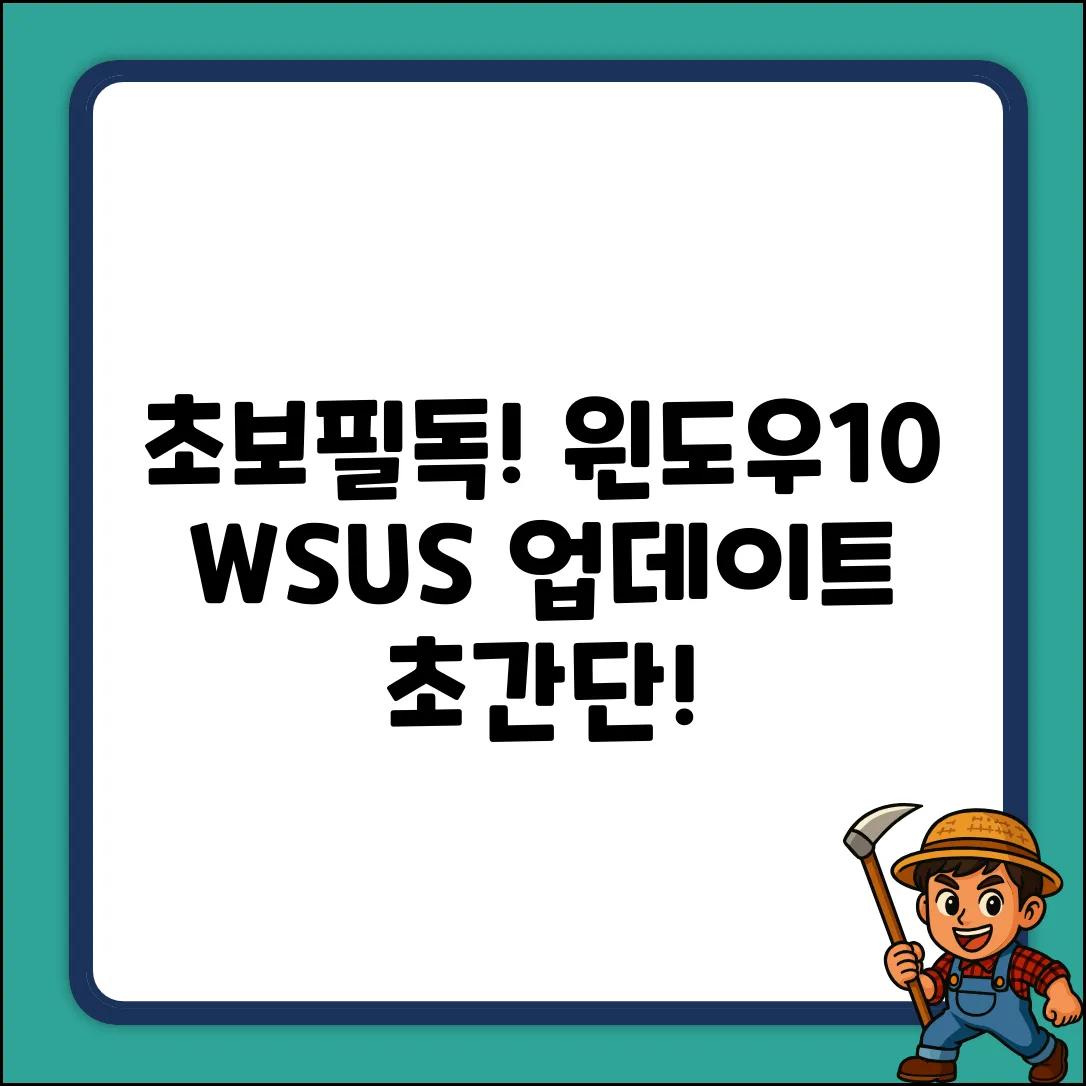PC 업데이트, 매번 귀찮으셨죠? 특히 Windows 10 업데이트는 왜 이렇게 자주 뜨는지! 기업이나 단체에서는 WSUS(Windows Server Update Services)를 통해 업데이트를 관리하는데, 이게 또 처음 접하면 꽤 복잡하게 느껴질 수 있습니다. ‘WSUS? 그게 뭔데? 먹는 건가?’ 싶으셨다면 잘 찾아오셨습니다! 이 글에서는 IT 전문가가 아니어도, PC 초보자도 쉽게 이해하고 따라 할 수 있도록 Windows 10 WSUS 업데이트 설정 방법을 알려드릴 거예요. 복잡한 설명은 싹 빼고, 핵심만 쏙쏙 뽑아 쉽고 빠르게 적용할 수 있도록 준비했으니, 이제 업데이트 스트레스는 안녕! 지금 바로 WSUS 마스터가 되어 보세요!
WSUS, 지금 시작하세요!
WSUS(Windows Server Update Services)는 조직 내 Windows 운영체제 및 기타 마이크로소프트 제품의 Windows10 업데이트 관리를 중앙 집중화하는 강력한 도구입니다. 초기 설정 및 운영에 대한 부담 때문에 시작을 망설이는 분들을 위해, WSUS 도입의 가치와 필수적인 정보들을 알기 쉽게 제공합니다. 지금 바로 시작하여 효율적인 업데이트 관리를 경험해보세요!
WSUS 도입의 핵심 이유
WSUS를 통해 얻을 수 있는 주요 이점들을 아래 표에서 확인해보세요.
| 이점 | 설명 |
|---|---|
| 대역폭 절감 | 각 클라이언트가 인터넷에서 직접 업데이트를 다운로드하는 대신, WSUS 서버에서 한 번만 다운로드하여 배포하므로 네트워크 대역폭을 크게 절약할 수 있습니다. |
| 업데이트 제어 | 관리자는 업데이트를 테스트하고 승인하기 전에 배포하여 시스템 안정성을 높일 수 있습니다. |
| 보안 강화 | 최신 보안 업데이트를 신속하게 배포하여 보안 취약점을 해결하고 시스템을 보호할 수 있습니다. 이는 랜섬웨어와 같은 사이버 공격으로부터 보호하는 데 필수적입니다. |
| 보고 및 모니터링 | 업데이트 상태에 대한 자세한 보고서를 제공하여 시스템 업데이트 준수 여부를 쉽게 파악하고 관리할 수 있습니다. |
Windows10 업데이트, 맡겨만 주세요!
솔직히, Windows10 업데이트 때문에 밤잠 설친 적, 다들 있지 않으세요? 저도 그랬어요! 업데이트 과정에서 에러라도 뜨면… 😱 그 스트레스, 이루 말할 수 없죠. 특히 중요한 발표 앞두고 컴퓨터 멈춰버리면… 으! 생각하기도 싫네요.
업데이트 악몽, 이제 안녕!
WSUS만 있다면, 이제 그런 걱정 싹! 덜 수 있어요. 마치 개인 비서처럼, 업데이트를 관리해 준다고 생각하면 돼요.
WSUS가 있으면:
- 원하는 시간에 업데이트를 진행할 수 있어요. 중요한 업무 시간에는 절대! 업데이트가 진행되지 않도록 설정할 수 있죠.
- 업데이트 내용을 미리 확인하고, 필요한 것만 선택적으로 설치할 수 있어요. 불필요한 업데이트 때문에 시스템이 무거워지는 일을 막을 수 있죠.
- 여러 대의 컴퓨터를 한 번에 관리할 수 있어서, 회사나 가정에서 정말 편리해요.
WSUS, 아직 어렵게 느껴지시나요? 걱정 마세요! 차근차근 따라오시면, 누구나 쉽게 설정하고 사용할 수 있답니다. 다음 강좌에서 WSUS 설정 방법을 자세히 알아볼까요?
WSUS 활용, 효율 UP!
Windows10 업데이트, WSUS를 통해 더욱 효과적으로 관리하세요! WSUS를 활용하면 네트워크 트래픽을 절감하고 업데이트 과정을 중앙에서 통제할 수 있습니다. 이 가이드에서는 Windows10 업데이트 WSUS 설정을 쉽게 따라 할 수 있도록 안내합니다.
WSUS 서버 설정 확인
가장 먼저 WSUS 서버가 정상적으로 작동하는지 확인하세요. 서버 관리자에서 WSUS 서비스를 확인하고, 필요한 경우 재시작하세요. WSUS 서버의 상태를 점검하는 것은 안정적인 Windows10 업데이트 관리를 위한 첫걸음입니다.
그룹 정책 설정 변경
그룹 정책 편집기(gpedit.msc)를 실행하여 Windows10 업데이트 설정을 WSUS 서버를 바라보도록 변경합니다. “컴퓨터 구성 -> 관리 템플릿 -> Windows 구성 요소 -> Windows 업데이트” 경로로 이동하여 ‘인트라넷 Microsoft 업데이트 서비스 위치 지정’ 정책을 활성화하고 WSUS 서버 주소를 입력하세요.
클라이언트 PC 설정 적용
명령 프롬프트를 관리자 권한으로 실행하고 gpupdate /force 명령을 실행하여 그룹 정책 변경 사항을 클라이언트 PC에 즉시 적용하세요. 정책이 성공적으로 적용되면 클라이언트 PC는 WSUS 서버에서 Windows10 업데이트를 받게 됩니다.
자주 묻는 질문
Q. WSUS를 도입하면 어떤 방식으로 네트워크 대역폭을 절약할 수 있나요?
A. WSUS 서버가 인터넷에서 업데이트를 한 번만 다운로드한 후, 조직 내 여러 컴퓨터에 배포하기 때문에 각 컴퓨터가 개별적으로 인터넷에서 업데이트를 다운로드할 필요가 없어 네트워크 대역폭을 크게 절약할 수 있습니다.
Q. WSUS를 사용하면 Windows 10 업데이트를 언제 진행할지 어떻게 제어할 수 있나요?
A. WSUS를 통해 업데이트 진행 시간을 설정할 수 있어 중요한 업무 시간에는 업데이트가 진행되지 않도록 예약할 수 있습니다. 이를 통해 업무 방해 없이 원하는 시간에 업데이트를 진행할 수 있습니다.
Q. WSUS를 통해 얻을 수 있는 보고서에는 어떤 내용이 포함되어 있으며, 이를 통해 무엇을 알 수 있나요?
A. WSUS는 업데이트 상태에 대한 자세한 보고서를 제공합니다. 이 보고서를 통해 조직 내 시스템의 업데이트 준수 여부를 쉽게 파악하고 관리하여 시스템 보안 상태를 효과적으로 유지할 수 있습니다.